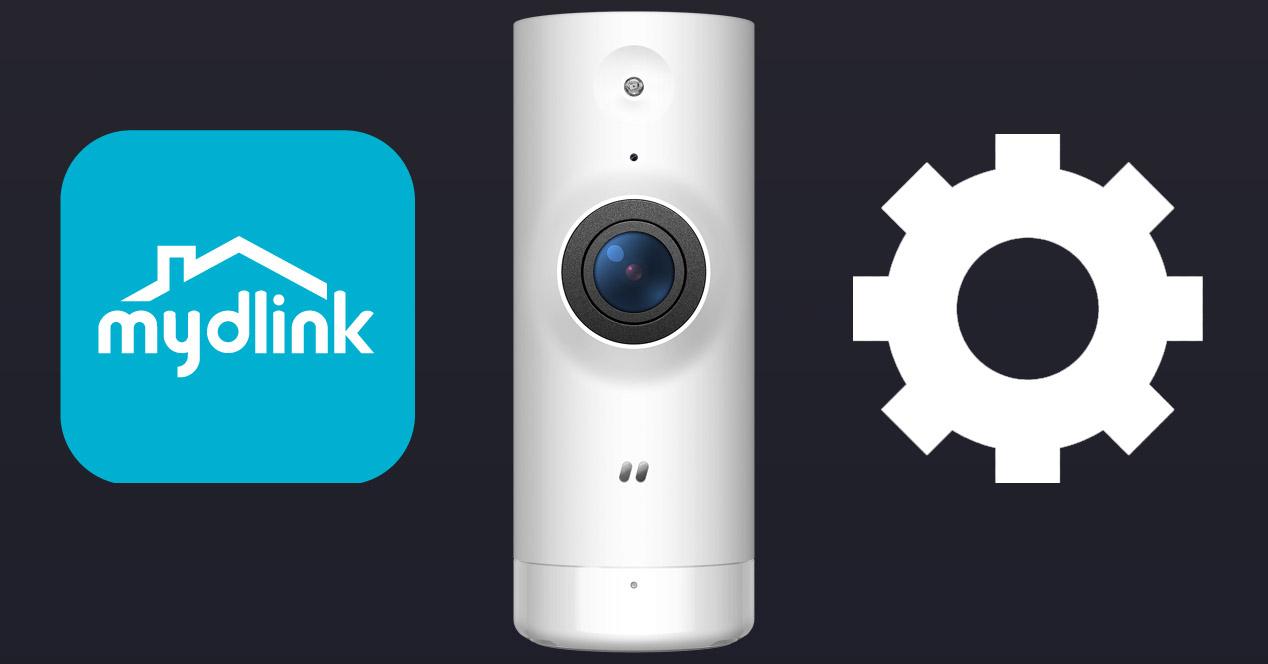El fabricante D-Link está lanzando al mercado una gran cantidad de cámaras Cloud, para facilitarnos enormemente la puesta en marcha, visualización y configuración de este tipo de dispositivos. Gracias a la app mydlink para Android y iOS, podremos realizar la instalación en muy pocos minutos, y además, podremos configurar opciones muy avanzadas de automatización. Hoy en RedesZone os vamos a enseñar cómo debemos dar de alta la cámara Cloud D-Link DCS-8000LHv2, una cámara cuya principal característica es su pequeñísimo tamaño.
Lo primero que tenemos que hacer es descargar e instalar en nuestro smartphone la aplicación mydlink, una aplicación completamente gratuita y que está disponible para sistemas operativos Android y también iOS, podéis bajarla directamente desde las tiendas oficiales:
Esta aplicación nos permitirá tener una integración completa con el resto de cámaras Cloud del fabricante D-Link, y también con otros dispositivos Smart Home como enchufes inteligentes, regletas inteligentes, sensores de movimiento, sensores de detección de fugas de agua, y mucho más. Otras características importantes de esta aplicación es que podremos integrar los diferentes dispositivos que demos de alta en Amazon Alexa y el asistente de Google, para enviarle comandos por voz rápidamente y realizar acciones.
También podremos crear automatizaciones avanzadas en la propia aplicación, no obstante, es compatible con IFTTT para aumentar aún más las posibilidades. Lo más destacable de mydlink es que pone a nuestra disposición la posibilidad de grabación en la nube totalmente gratuita, pero limitada a un total de tres cámaras como máximo y a un día de grabación, si necesitamos incorporar más cámaras con una misma cuenta, o si necesitamos más tiempo de almacenamiento de los vídeos, deberemos comprar la suscripción de pago.
Puesta en marcha de la cámara Cloud D-Link DCS-8000LHv2
Una vez que hayamos descargado e instalado la aplicación, debemos abrirla y registrarnos una cuenta totalmente gratuita, proporcionando nuestro correo electrónico y una contraseña de acceso. Por supuesto, esta app permite incorporar varias cámaras Cloud a la vez, concretamente podremos dar de alta un total de hasta 10 cámaras con la misma cuenta.
Si ya tenemos una cámara de D-Link, tendremos que irnos al menú principal en la sección izquierda, y pulsar sobre «Añadir un dispositivo«. Si no tenemos ninguna cámara o dispositivo de D-Link, nos indicará directamente que si queremos añadir un nuevo dispositivo.
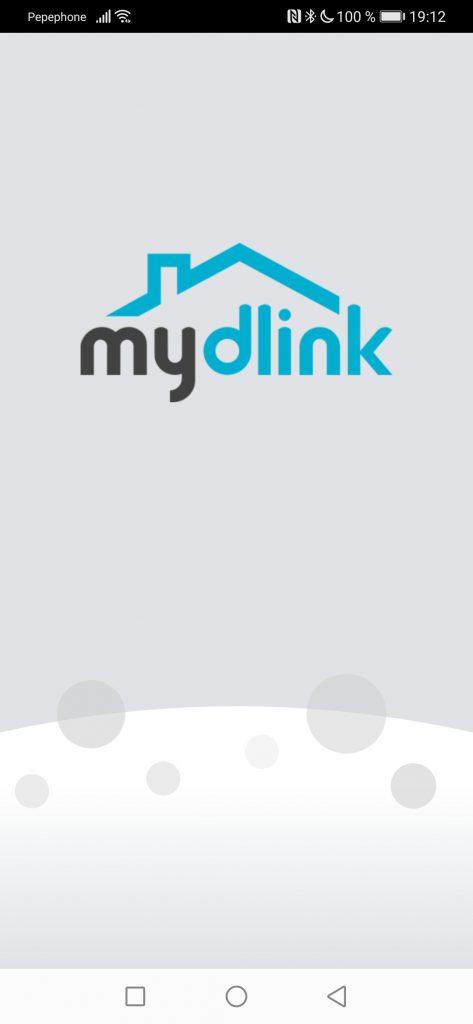
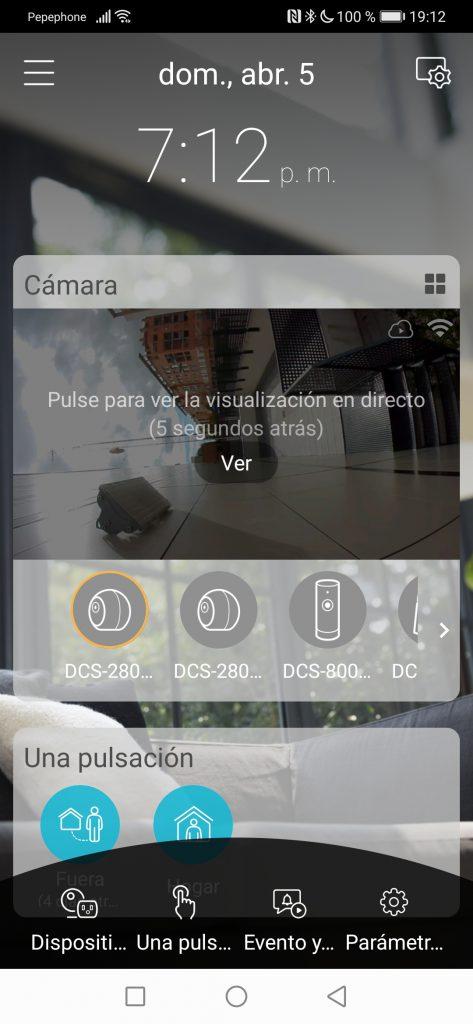
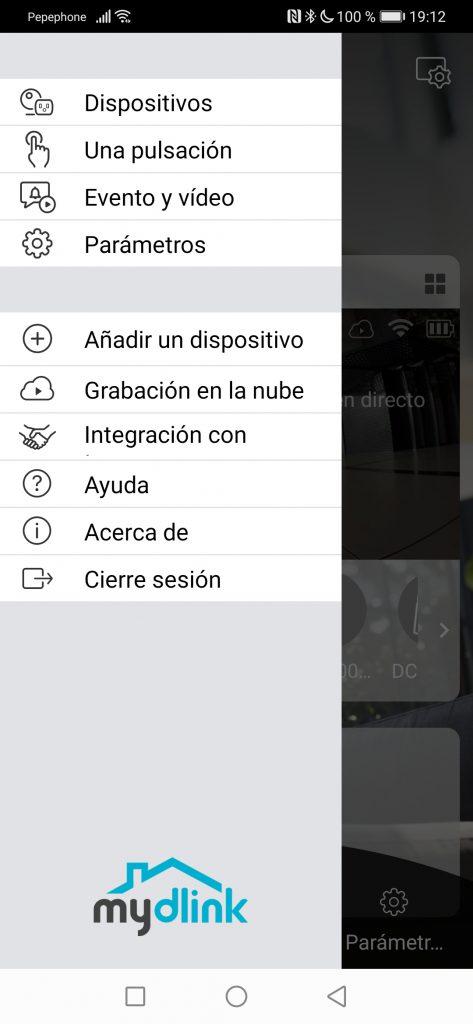
Una vez que hayamos pulsado sobre «Añadir un dispositivo«, lanzará automáticamente el asistente de configuración. Lo que tendremos que hacer en esta sección es escanear el código QR de configuración, situado en la parte inferior de la cámara DCS-8000LHv2. Al escanearlo, nos debería llevar al siguiente menú que veis en la galería de abajo, si os da algún tipo de error como el «PIN Code«, deberemos introducir este código PIN manualmente, se encuentra también en la pegatina de la parte inferior de la cámara.
Por supuesto, el asistente nos indicará que nos aseguremos que la cámara Cloud está encendida, y que el LED parpadea en naranja. Llegados a este punto, deberemos habilitar en nuestro smartphone el Wi-Fi, Bluetooth y también los servicios de ubicación (GPS). Esta cámara se configura desde nuestro smartphone con Bluetooth, para facilitarnos enormemente la configuración. El motivo de activar también el GPS es que las últimas versiones de Android necesitan de los permisos de localización para «encontrar» el dispositivo Bluetooth alrededor, de lo contrario, no funcionará.
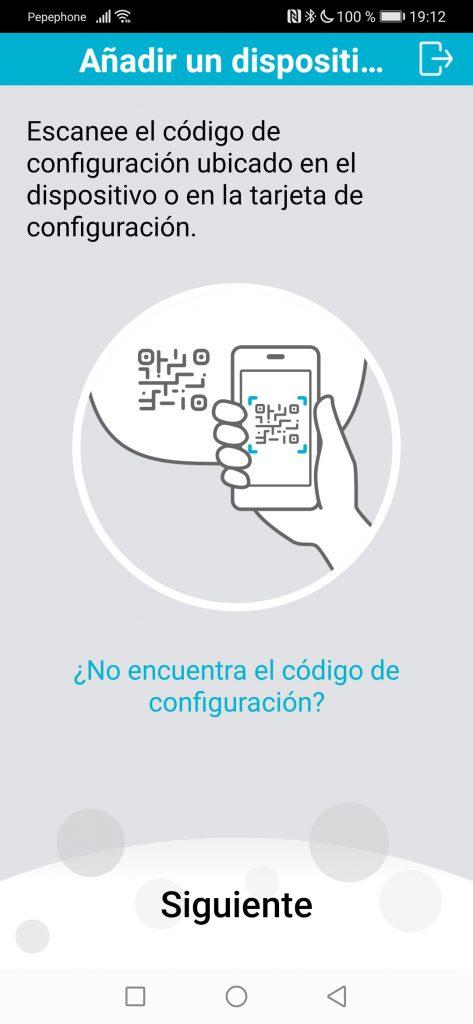
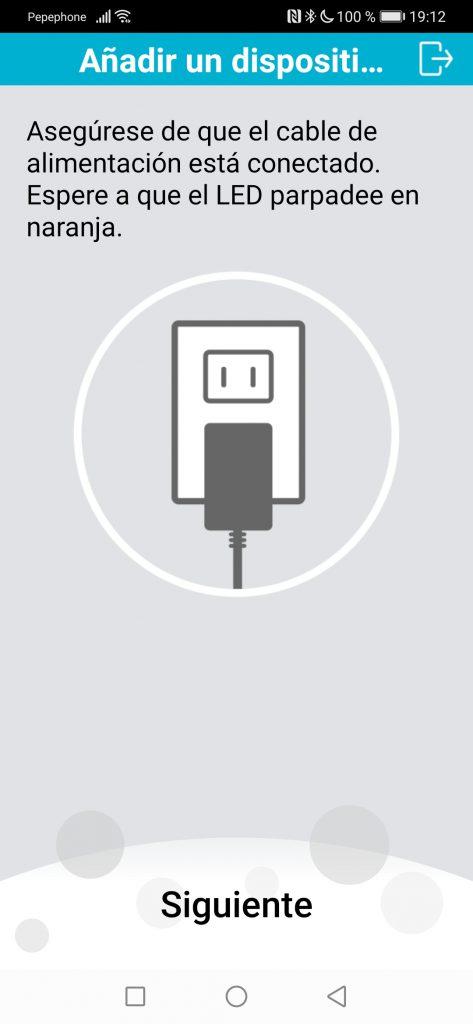
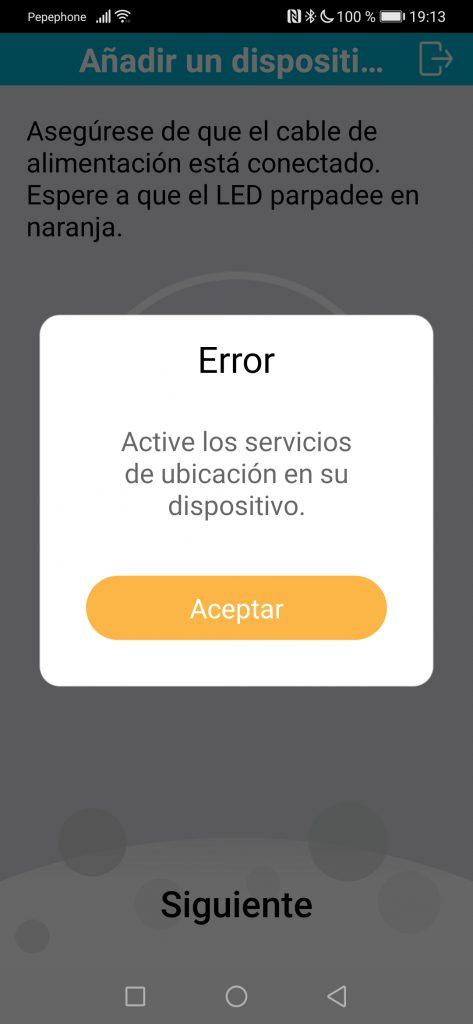
La aplicación mydlink encontrará la cámara automáticamente y nos permitirá cambiar el nombre del dispositivo, configurar la ubicación de la cámara, y lo más importante: seleccionar la red Wi-Fi en 2.4GHz a la que queremos conectarnos. Debemos pulsar sobre «Wi-Fi» para que empiece a escanear todas las redes inalámbricas de nuestro alrededor, y seleccionar nuestra red Wi-Fi, puede estar protegida con WPA/WPA2/WPA3-Personal, e introducir la contraseña de acceso.
Una vez que hayamos introducido la contraseña, nos devolverá al menú anterior para realizar otras configuraciones como configurar un contacto designado, añadirla al acceso directo del menú principal, y la posibilidad de activar las actualizaciones automáticas.
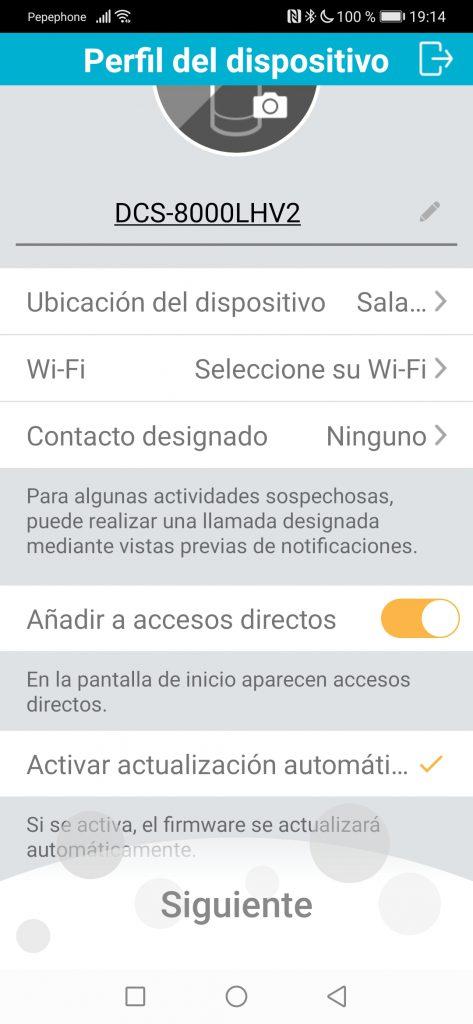
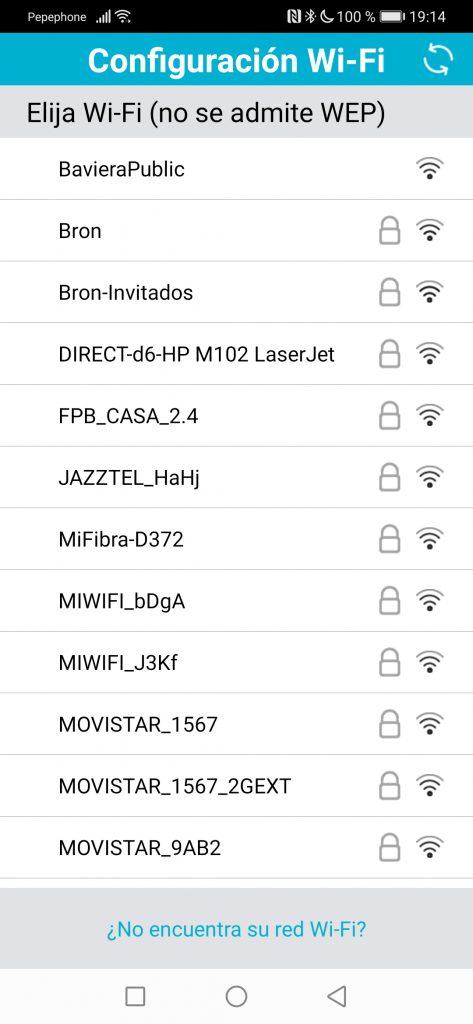
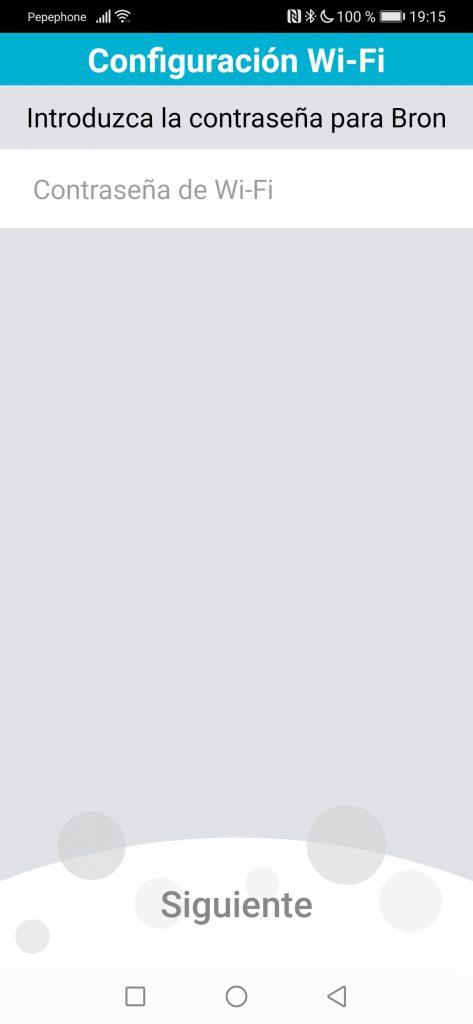
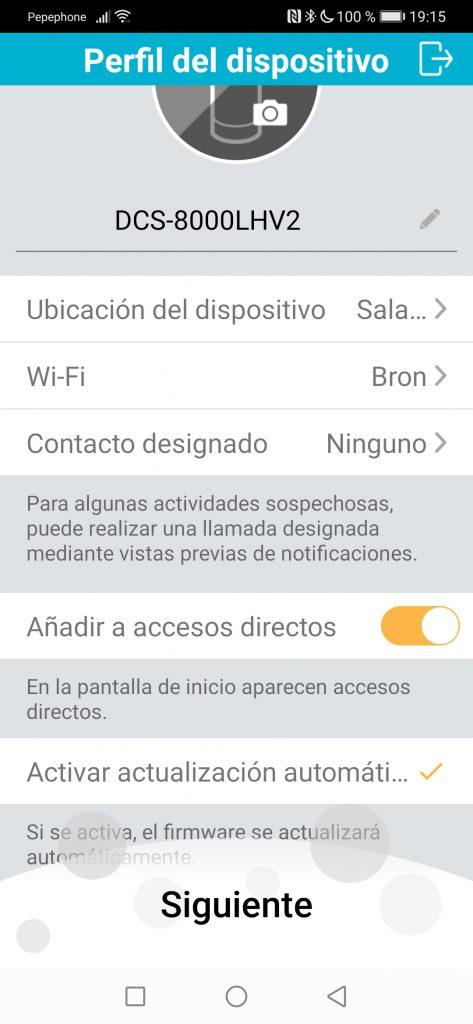
Al pulsar el «Siguiente», la cámara se encargará de vincularse a la red Wi-Fi y también al Cloud del fabricante D-Link. Tras un minuto ya tendremos la cámara perfectamente operativa, y nos hará una pregunta muy importante: ¿Desea añadir esta cámara a grabación en la nube?
Debemos tener en cuenta que, con la compra de esta cámara, tendremos grabación en la nube gratuita en nuestra cuenta, con un límite de tres cámaras Cloud y un día de grabaciones. Cuando detecte movimiento, movimiento de personas y/o sonido, automáticamente se encargará de grabar y subirlo a la nube, para posteriormente ver estas grabaciones desde cualquier lugar.
Si pulsamos «Sí», la aplicación creará una regla de automatización para facilitarnos enormemente la configuración, esta regla de automatización consiste en que, si detecta movimiento o sonido, nos avisará con notificación push al smartphone y también subirá la grabación a la nube para posteriormente verla nosotros.
Por último, en el caso de que haya una actualización del firmware de la cámara, nos avisará automáticamente, y podremos «no actualizar» o «actualizar ahora», es recomendable actualizarla lo antes posible para disfrutar de las mejoras incorporadas en el último firmware. Este proceso de descarga, instalación y reinicio de la cámara tarda aproximadamente unos 3 minutos.
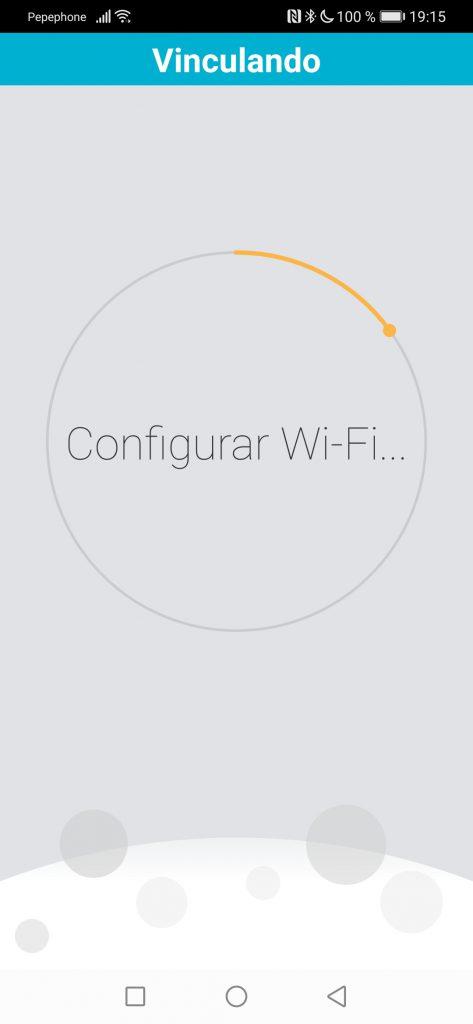
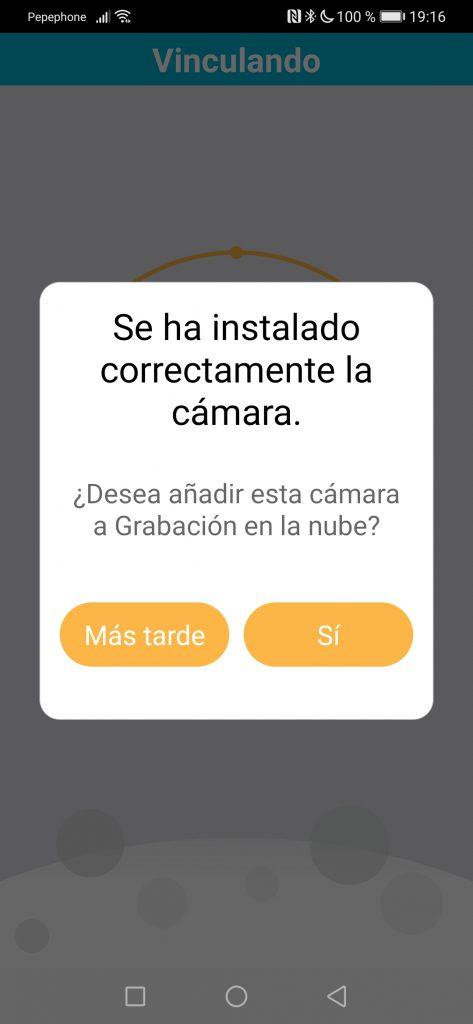
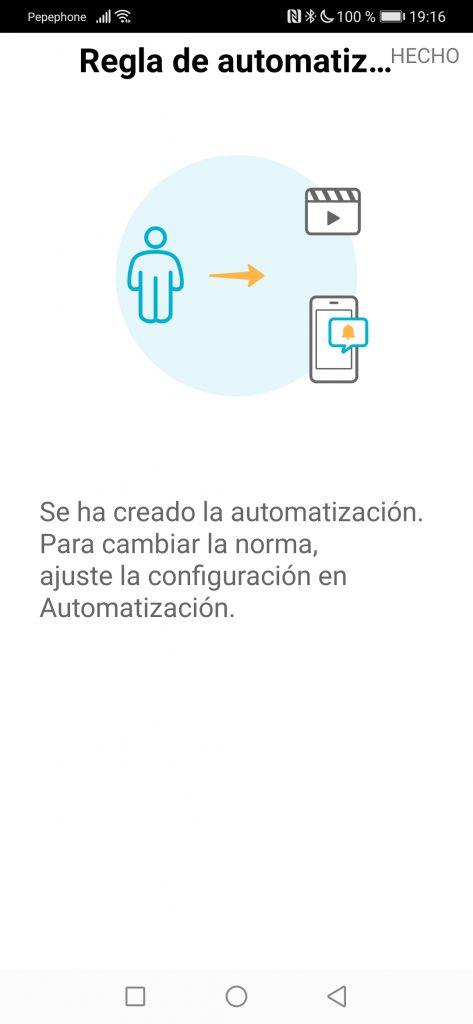
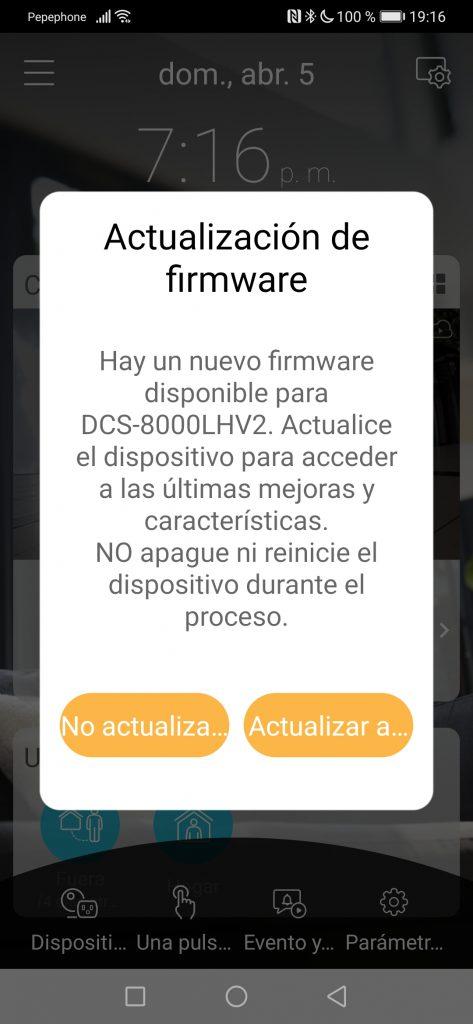
En cuanto la cámara Cloud D-Link DCS-8000LHv2 se reinicie, ya podremos disfrutar de todas sus opciones de configuración, opciones de visualización, y podremos realizar diferentes automatizaciones, «una pulsación» y otras opciones de la aplicación mydlink. Tal y como habéis visto, la instalación de esta cámara es realmente fácil, y en muy pocos minutos la tendremos plenamente operativa.
Si queréis saber todo sobre esta nueva cámara Cloud D-Link DCS-8000LHv2, podéis leer nuestro completo análisis en RedesZone, donde encontraréis todas las características técnicas en detalle, cuáles son todas las opciones de visualización y configuración, así como pruebas de grabación y capturas de instantáneas para que veáis la calidad de imagen.
Os recomendamos acceder a nuestra sección del fabricante D-Link, donde encontraréis todos los análisis publicados hasta el momento, así como manuales de configuración paso a paso.